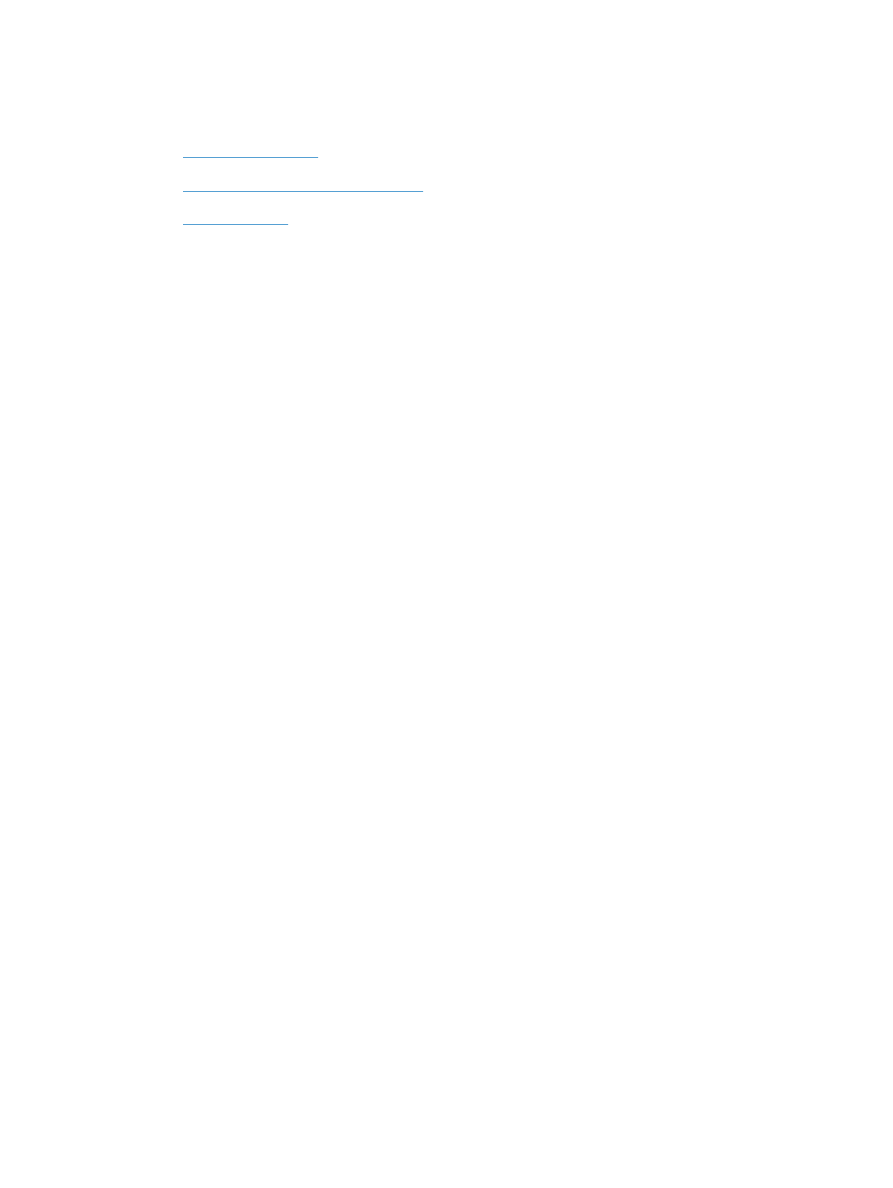
紙詰まりを防ぐ
用紙が給紙されない
用紙がトレイから給紙されない場合は、次の解決方法を試します。
1.
プリンタを開き、紙が詰まっている場合は取り除きます。
2.
ジョブに適したサイズの用紙をトレイにセットします。
3.
用紙サイズに合わせてトレイの用紙ガイドが調整されていることを確認します。トレイの適切
な目印に合わせてガイドを調整します。
4.
プリンタのコントロール パネルをチェックして、手差しで給紙するようにというメッセージに
確認応答するのをプリンタが待機しているかどうか確認します。用紙をセットし、続行します。
複数枚の用紙がピックアップされる
トレイから複数枚の用紙がピックアップされる場合、次の解決策を試してください。
1.
トレイから用紙の束を取り出し、さばき、左右を入れ替え、裏返します。
用紙に風をあてないで
ください。 用紙の束をトレイに戻します。
2.
このプリンタに関する
HP の仕様を満たす用紙だけを使用します。
3.
しわ、折り目、損傷などがない用紙を使用します。必要があれば、別のパッケージの用紙を使用
します。
4.
トレイから用紙があふれていないかどうかを確認します。あふれている場合は、用紙の束全体を
トレイから取り出し、束をまっすぐ揃え、その一部をトレイに戻します。
5.
トレイの用紙ガイドの位置を用紙サイズに合わせて調整します。用紙ガイドは、用紙の束にちょ
うど触れる位置に動かします。用紙がたわまないようにします。
紙詰まりを防ぐ
紙詰まりを減らすには、次の解決策を試してください。
1.
このプリンタに関する
HP の仕様を満たす用紙だけを使用します。
2.
しわ、折り目、損傷などがない用紙を使用します。必要があれば、別のパッケージの用紙を使用
します。
3.
プリントまたはコピーされた用紙でない、新品の用紙を使用します。
4.
トレイから用紙があふれていないかどうかを確認します。あふれている場合は、用紙の束全体を
トレイから取り出し、束をまっすぐ揃え、その一部をトレイに戻します。
JAWW
正しく給紙されないか紙詰まりが発生する
179
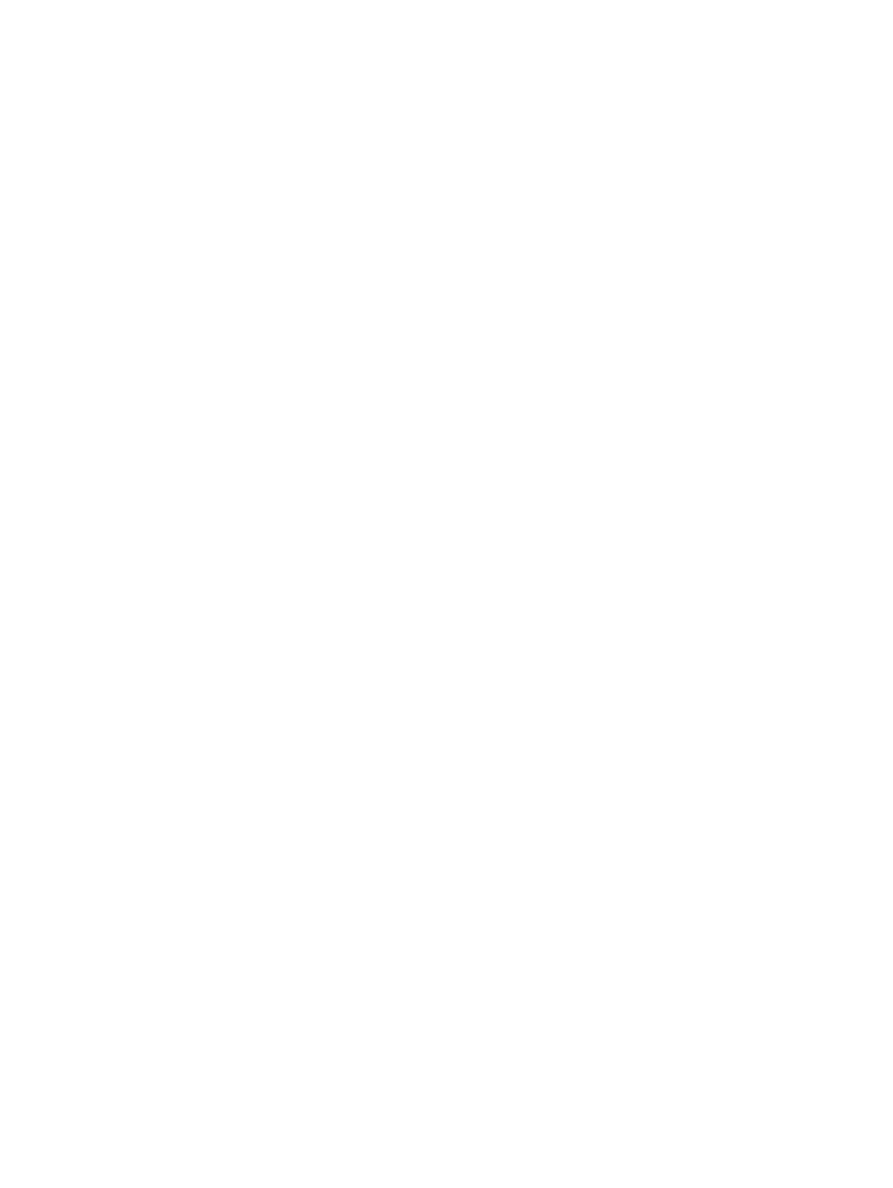
5.
トレイの用紙ガイドの位置を用紙サイズに合わせて調整します。用紙ガイドは、用紙の束にちょ
うど触れる位置に動かします。用紙がたわまないようにします。
6.
トレイがプリンタにしっかり挿入されているかどうかを確認します。
7.
厚紙、エンボス加工された用紙、またはミシン目が入っている用紙にプリントする場合、手動用
紙送り機能を利用し、一度に
1 枚ずつ用紙を送ります。
180
第
10 章 問題の解決
JAWW